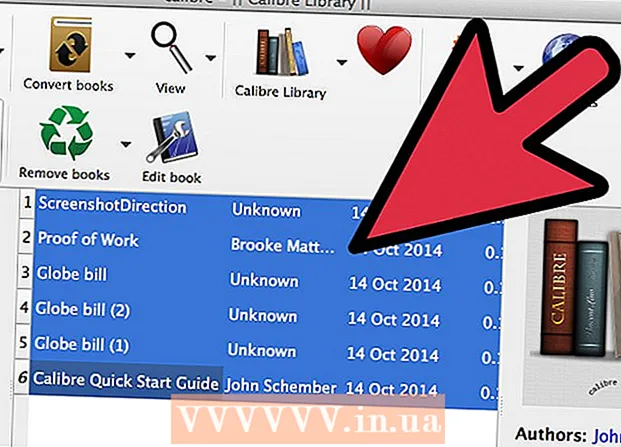Аўтар:
Tamara Smith
Дата Стварэння:
25 Студзень 2021
Дата Абнаўлення:
3 Ліпень 2024

Задаволены
Фіксаваныя альбо заблакаваныя радкі (фіксаваныя радкі загалоўка) і слупкі могуць быць вельмі карыснымі ў электронных табліцах. Магчымасць пракручваць дадзеныя ўніз і ўверх без знікнення левага слупка ці верхняга радка (альбо абодвух) забяспечвае лепшы агляд дадзеных, а таксама палягчае карыстанне электроннай табліцай для іншых. Вось як стварыць фіксаваны радок ці слупок у Excel. Там, дзе гэта магчыма, пазначаны як англійская, так і галандская тэрміны. Для прачытанасці загаловак тэрміна выкарыстоўваецца для радка, які трэба заблакаваць.
Крок
 Запусціце Microsoft Excel і адкрыйце файл, які патрабуе заблакаванага радка / загалоўка.
Запусціце Microsoft Excel і адкрыйце файл, які патрабуе заблакаванага радка / загалоўка. Вызначце частку табліцы (працоўнага ліста), якую вы хочаце выкарыстоўваць у якасці фіксаванага радка.
Вызначце частку табліцы (працоўнага ліста), якую вы хочаце выкарыстоўваць у якасці фіксаванага радка.- Некаторыя загалоўкі займаюць больш за 1 радок. Абавязкова выберыце самы ніжні радок радкоў, які змяшчае інфармацыю пра загаловак.
 Вылучыце ячэйкі загалоўкаў, націснуўшы першую вочка, а потым перацягнуўшы направа.
Вылучыце ячэйкі загалоўкаў, націснуўшы першую вочка, а потым перацягнуўшы направа. Забяспечце візуальны кантраст, сканцэнтраваўшы тэкст вочак у гэтым радку, зрабіўшы яго тлустым, надаўшы колеру фону альбо паставіўшы рамку пад загалоўкі.
Забяспечце візуальны кантраст, сканцэнтраваўшы тэкст вочак у гэтым радку, зрабіўшы яго тлустым, надаўшы колеру фону альбо паставіўшы рамку пад загалоўкі. Націсніце на нумар радка пад загалоўкам.
Націсніце на нумар радка пад загалоўкам.- Напрыклад, калі ніжні радок інфармацыі пра загаловак роўны 3, націсніце радок 4 у левай частцы вашай табліцы. Будзе абраны ўвесь радок.
 Блок над выбарам, які вы толькі што зрабілі.
Блок над выбарам, які вы толькі што зрабілі.- У Excel 2007 і 2010 на ўкладцы "Выгляд" альбо "Выгляд" выберыце "Замацаваць панэлі" альбо "Замацаваць верхні радок".
- У Excel 2003 у меню Windows на панэлі інструментаў вы знойдзеце опцыю Freeze Panes.
 У дадатак да заблакаванага радка таксама можна стварыць заблакаваны слупок, каб вы маглі пракручваць як па гарызанталі, так і па вертыкалі.
У дадатак да заблакаванага радка таксама можна стварыць заблакаваны слупок, каб вы маглі пракручваць як па гарызанталі, так і па вертыкалі.- Знайдзіце ячэйку на скрыжаванні слупкоў і радкоў справа і непасрэдна пад слупкамі і радкамі, якія вы хочаце заблакаваць.
- Вылучыце гэту ячэйку і выкарыстоўвайце "Замацаваць панэлі" альбо "Блакіраваць загалоўкі". Цяпер вы можаце пракручваць па гарызанталі і вертыкалі, пакуль загалоўкі і этыкеткі застаюцца бачнымі.
Парады
- Большасць памылак узнікае пры выбары самога загалоўка замест радка непасрэдна пад ім. Калі вынік не задавальняе, выдаліце блок, вылучыце радок пад загалоўкамі і паўтарыце спробу.
- Вы можаце зноў выдаліць блок, націснуўшы яшчэ раз тую ж кнопку, што і для стварэння блока альбо фіксаванага загалоўка. Тэкст на кнопцы зменены на "Разблакаваць загаловак".